TCP/IPアレルギー撲滅ドリル【総まとめ編3回目】Etherealでパケットの実物を捕まえて
|
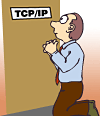 |
|
||||||||||||||||||||||||||||||||
| Etherealでもっと リアルに見たいのです |
TCP/IPを使った通信で、どのようにパケットが流れてゆくのか、その全体像を前回まで見てきました(参照:TCP/IPアレルギー撲滅ドリル【総まとめ編】Webページが表示されるまでのパケット君の冒険旅行、TCP/IPアレルギー撲滅ドリル【総まとめ編】パケット君がWebページ表示の冒険に失敗するとき)。えっ? でもなんか物足りないですって。もしかすると、その理由の1つは「実物を見ていない」からかもしれません。そこで今回は、Etherealというプログラムを使って、ネットワークを流れるパケットを実際に捕まえてみましょう。そうやって捕まえた実物と、これまでの説明を対比すると、さらにリアルにTCP/IPが見えてくるかもしれません。
| Etherealで見えるもの |
Etherealを使うと、自分が送ったパケットと受け取ったパケットの中身を、直接見ることができます。そのため、これまで絵に描いていたパケットの中身を、直接、確認することができます。
これまでに紹介したもの、例えば、ARPを使ったMACアドレスの取得、DNSの名前解決、Webサーバアクセスなどは、いずれも上位レイヤから下位レイヤまで、すべて見ることができます。
| ・ARPについてはarpはネットワークで何を「叫ぶ」?を参照してください ・MACアドレスについてはMACアドレスの正体を参照してください ・DNSの名前解決については例えばWebに接続するとき、いつDNSを使うのですか?を参照してください ・HTTPについてはHTTP語でWebブラウザとしゃべってみようを参照してください |
次回、詳しく説明しますが、図2のやりとりでいえばC-4が見えると考えてください。ネットワークに送り出す(またはネットワークから受け取る)部分で捕まえていますので、そこまでに関係したプロトコルのすべての情報、具体的には各プロトコルのヘッダ情報が入っています。
 |
|
図1 パケットを捕らえたときの構成(画面をクリックして拡大表示) |
なお、FCS(フレームチェックシーケンス)は、フレームの終わりを表す情報で、その内容が決まっているため、捕まえた情報としては表示しません。
ここから先は、実際のネットワークで捕まえたパケットを基に説明してゆきます。使用したネットワークの構成は図1のようになっています。
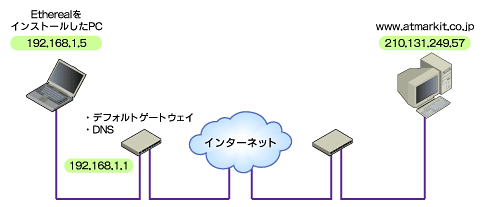 |
|
図1 パケットを捕らえたときの構成 |
Etherealを組み込んだPC、つまり観察の対象となるPCのIPアドレスは192.168.1.5です。このPCが利用するデフォルトゲートウェイは192.168.1.1、またDNSも192.168.1.1です。また、アクセスする先であるwww.atmarkit.co.jpのIPアドレスは、210.131.249.57です。Etherealの画面では、主にこれらのIPアドレスが出てきます。
Etherealは画面1のようになっています。画面は3つに分かれていて、上から「やりとりしたパケットのリスト」「リストで選択したパケットの分析」「リストで選択したパケットの数値内容」です。
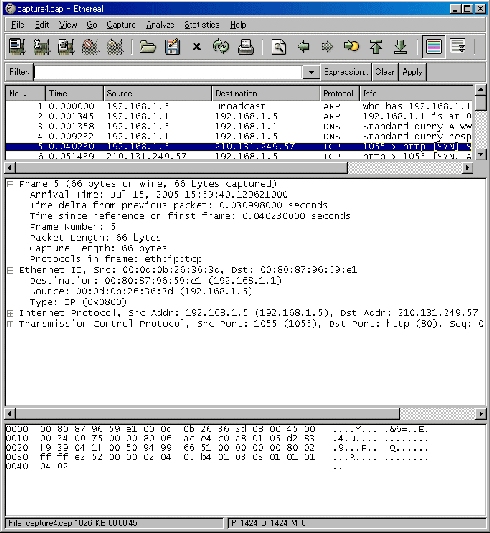 |
|
画面1 Etherealのメイン画面(画面をクリックして拡大表示) |
今回は、このうち「やりとりしたパケットのリスト」と「リストで選択したパケットの分析」を主に見てゆきます。
| Etherealの使い方 |
Etherealを使うと、ここまで説明したようなパケットを、実際に捕まえることができます。
Etherealはネットワークを流れるパケットを捕まえて、それを分析/表示するプログラムです。Windows版のほかにUNIX版などがあり、無料で利用できます。この連載では以前にも利用しました。
Etherealを利用するには、Ethereal本体のほかに、WinPcapというパケットを捕まえるためのドライバが必要です。いずれも、Etherealを配布するサイトhttp://www.ethereal.com、またはそのミラーサイトから入手できます。以下は入手可能なリンクの一例です。
|
WinPcap 3.1 http://www.ethereal.com/distribution/win32/WinPcap_3_1_beta4.exe 上記2つがバージョンアップされた際には、以下からダウンロードできます。 |
ちなみに、原稿執筆時点での最新バージョンはEthereal 0.10.12、WinPcap3.1 beta4でした。以前のUNIX版にはセキュリティホールも報告されていますので、ぜひ最新バージョンを利用することをオススメします。
最新版についても、以前に紹介したのと同じ方法でインストールします。古いバージョンのEtherealやWinPcapをすでにインストールしている人は、先にそれらをアンインストールしておきます。
| ・Etherealのインストールについては分かるスライディングウィンドウ、見えるEhterealを参照してください |
インストールできたら、最初に設定をします。「Edit」メニューの「Preferences」を開き、左のリストで「Capture」を選択します。ここで「Default interface」の「▼」をクリックすると、そのコンピュータに組み込まれているネットワークカードのリストが現れます。リストの中から、パケットを捕まえたいネットワークカードを選択してください。例えば無線LANを使っている多くのコンピュータでは、最初から組み込まれている有線LAN用のネットワークカードと、無線LAN用のネットワークカードの名前が現れるはずです。
ネットワークカードを選択したら、「Save」をクリックして「OK」をクリックします。
「Capture」メニューの「Start」を選択するとダイアログが現れます。ここでWebブラウザを立ち上げてどこかにアクセスすると、ダイアログに棒グラフのようなものが現れます。これがパケットを捕まえている証拠です。「Stop」をクリックするとパケットの捕捉をやめて、その分析結果を表示します(画面1)。
このとき何も出ない場合は、前項目で設定したネットワークカードが間違っている可能性があります。ほかのネットワークカードを選んでみてください。
次回から、このEtherealを使って、ネットワークを流れるパケットを実際に捕まえていきます。お楽しみに。
| 関連リンク | |
| 連載:TCP/IPアレルギー撲滅ドリル【超実践編】(上位レイヤ編) 連載:TCP/IPアレルギー撲滅ドリル【超実践編】(下位レイヤ編) 連載:インターネット・プロトコル詳説 連載:ルータの仕組みを学ぼう ホストのネット接続は正しく行われているか? 〜netstatによるネットワーク設定の確認〜 |
|
| 「Master of IP Network総合インデックス」 |
- 完全HTTPS化のメリットと極意を大規模Webサービス――ピクシブ、クックパッド、ヤフーの事例から探る (2017/7/13)
2017年6月21日、ピクシブのオフィスで、同社主催の「大規模HTTPS導入Night」が開催された。大規模Webサービスで完全HTTPS化を行うに当たっての技術的、および非技術的な悩みや成果をテーマに、ヤフー、クックパッド、ピクシブの3社が、それぞれの事例について語り合った - ソラコムは、あなたの気が付かないうちに、少しずつ「次」へ進んでいる (2017/7/6)
ソラコムは、「トランスポート技術への非依存」度を高めている。当初はIoT用格安SIMというイメージもあったが、徐々に脱皮しようとしている。パブリッククラウドと同様、付加サービスでユーザーをつかんでいるからだ - Cisco SystemsのIntent-based Networkingは、どうネットワークエンジニアの仕事を変えるか (2017/7/4)
Cisco Systemsは2017年6月、同社イベントCisco Live 2017で、「THE NETWORK. INTUITIVE.」あるいは「Intent-based Networking」といった言葉を使い、ネットワークの構築・運用、そしてネットワークエンジニアの仕事を変えていくと説明した。これはどういうことなのだろうか - ifconfig 〜(IP)ネットワーク環境の確認/設定を行う (2017/7/3)
ifconfigは、LinuxやmacOSなど、主にUNIX系OSで用いるネットワーク環境の状態確認、設定のためのコマンドだ。IPアドレスやサブネットマスク、ブロードキャストアドレスなどの基本的な設定ができる他、イーサネットフレームの最大転送サイズ(MTU)の変更や、VLAN疑似デバイスの作成も可能だ。
|
|




